メール送信時におけるサブミッションポート(ポート587)と |
1.MicrosoftOutlookを起動して、メニューバーの[ツール]から[電子メールアカウント]を選択します。 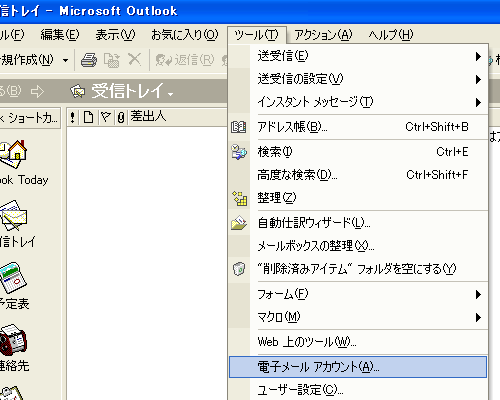 |
2.[電子メールアカウント]画面が表示されますので、[既存の電子メールアカウントの表示と変更]を選択して、[次へ]ボタンをクリックします。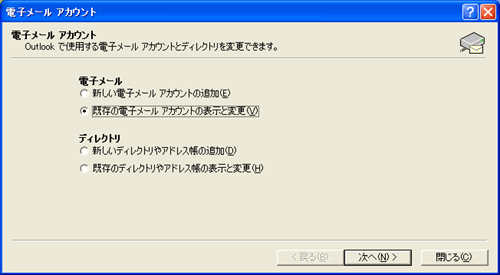 |
3.設定済みアカウントの一覧が表示されますので、変更をするアカウントを選択して[変更]ボタンをクリックします。 |
4.[インターネット電子メール設定]画面が表示されますので、[詳細設定]ボタンをクリックします。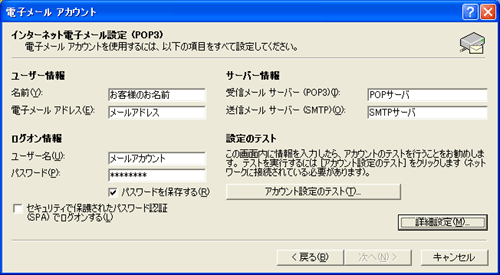 |
5.表示された画面で[送信サーバー]タブを選択して、[送信サーバー(SMTP)は認証が必要]と[受信メールサーバーと同じ設定を使用する]にチェックを入れます。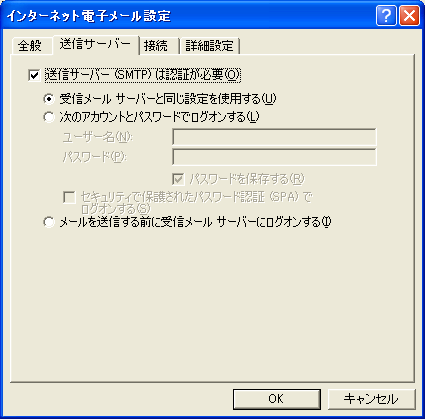 |
| 6.[詳細設定]タブを選択して、[サーバーのポート番号]項目の[送信サーバー(SMTP)]の値を"587"に変更して[OK]ボタンをクリックします。 ([このサーバーはセキュリティで保護された接続(SSL)が必要]にチェックはしません)  |
| 7.[完了]ボタンをクリックして設定画面を閉じます。 |
送信者認証機能に対応したメールソフト |
| 送信者認証機能への対応をバルーンネットが確認したメールソフトは以下のとおりです。
一覧のメールソフト名をクリックすると、該当のメールソフトでご利用いただくための設定変更手順のマニュアルをご覧いただくことができます。 |
||||||
|








